La fonction Schémas de numérotation permet de configurer la manière dont les fichiers et les articles sont nommés lorsqu'ils sont ajoutés au coffre-fort. Vous pouvez sélectionner un des deux schémas existants, Mappé ou Séquentiel, ou vous pouvez créer des schémas de numérotation personnalisés utilisant un ou plusieurs paramètres.
|
Mappé |
Les numéros sont générés en fonction des propriétés définies par l'utilisateur mappées sur le fichier ou l'article dans la boîte de dialogue des propriétés de mappage. |
|
Séquentiel |
Les numéros sont générés de manière séquentielle. Il s'agit du schéma de numérotation par défaut et ne peut être modifié ou supprimé. |
|
Personnalisé |
Les numéros sont générés en fonction d'une conception personnalisée. Cette fonction offre une certaine flexibilité pour créer un schéma de numérotation dans lequel le numéro fournit des informations sur le fichier. |
Principes essentiels des champs de numérotation
Chaque partie séparée d'un numéro de fichier est appelée champ. Il existe 5 champs de base :
|
|
Exemple |
Description |
|
Séquence générée automatiquement |
1001, 1002, 1003 |
Crée automatiquement un numéro d'article séquentiel à chaque création de fichier. Aucune intervention de l'utilisateur n'est requise. |
|
Séparateur |
- |
Caractère unique, tel qu'un tiret, qui sépare chaque champ. |
|
Texte fixe |
2004 |
Utilisez cette option pour une valeur que vous ne souhaitez pas modifier et qui doit apparaître dans chaque numéro de fichier. |
|
Texte libre |
prototype |
Crée un champ de formulaire libre afin que les utilisateurs puissent entrer des informations supplémentaires. |
|
Liste prédéfinie |
bleu, jaune, vert |
Soumet une liste de possibilités à l'utilisateur à chaque création de fichier. |
|
Etiquette de groupe de travail |
WG1 |
L'ID de groupe de travail pour le groupe de travail dans lequel le numéro est généré. |
Définition des champs de fichier
Le type de champ sélectionné dans la boîte de dialogue Ajouter un champ détermine les paramètres de champ disponibles. Le choix par défaut est Séquence générée automatiquement.
Paramètres de Séquence générée automatiquement
- Utilisez la zone de texte Nom pour nommer le champ généré automatiquement.
- La longueur détermine la taille de la plage du champ et doit être une valeur positive.
- La plage détermine le début et la fin du numéro généré automatiquement. La limite minimale doit être inférieure à la limite maximale.
- Taille de pas contrôle l'incrémentation du numéro généré automatiquement.
Séparateur
- La valeur doit être un caractère. L'objet du séparateur est de séparer des champs.
Texte fixe
- Utilisez la zone de texte Nom pour nommer le champ de texte fixe.
- La valeur saisie dans le champ Texte fixe s'affiche toujours dans le numéro de fichier et ne peut être modifiée par l'utilisateur.
Texte libre
- Utilisez la zone de texte Nom pour nommer le champ de texte libre.
- La longueur maximale détermine le nombre maximal de caractères autorisés dans le champ.
- Lorsqu'une longueur maximale est requise, l'utilisateur est obligé de saisir le nombre de caractères indiqué dans le champ Longueur maximale. La longueur du numéro ne peut excéder 50 caractères.
Liste prédéfinie
- Utilisez la zone de texte Nom pour nommer le champ de liste prédéfinie
- Spécifiez une liste de valeurs dans le champ Code. Vous pouvez éventuellement saisir une description pour chaque valeur.
- Utilisez les boutons Descendre ou Monter pour modifier l'ordre des valeurs.
- Utilisez le bouton Supprimer pour effacer une valeur.
Etiquette de groupe de travail
- La sélection de cette option attribue automatiquement l'étiquette du groupe de travail comme valeur fixe dans le schéma de numérotation.
Caractères non reconnus
-
Les caractères suivants ne sont pas admis dans les noms de fichier ou d'article : " / ?<> \ * | :
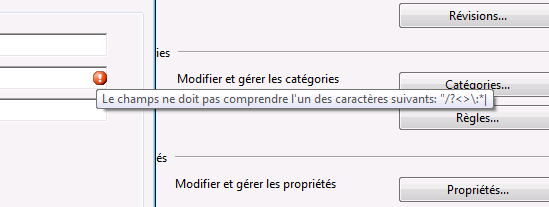
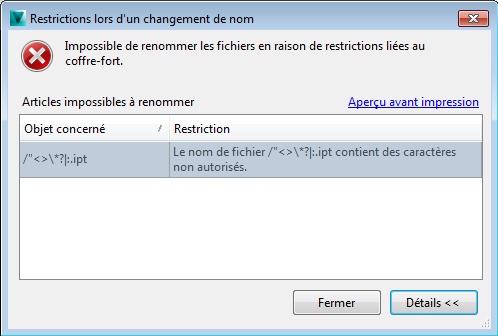
Aperçu et modification des schémas de numérotation
Les boîtes de dialogue Nouveau schéma de numérotation et Modifier schéma de numérotation vous permettent de réviser et de modifier un schéma de numérotation.
- Le nom s'affiche dans le champ Nom. Le nom du schéma de numérotation ne peut pas être modifié.
- Le champ Aperçu fait apparaître tous les champs définis. Un champ pour lequel l'utilisateur doit saisir une valeur est affiché sous la forme d'un point d'interrogation (?). Les champs générés automatiquement sont représentés par un dièse (#).
- Le champ Nombre de chiffres affiche la longueur maximale autorisée pour le numéro de fichier.
- La case Ajouter une étiquette de groupe de travail permet d'ajouter l'étiquette du groupe de travail au nom du fichier ou de l'article. Cette étiquette est utile pour différencier les fichiers entre les groupes de travail.
- Utilisez les boutons Descendre ou Monter pour modifier l'ordre des valeurs.
- Utilisez le bouton Modifier, Supprimer et Ajouter pour effectuer l'opération correspondante.
- Imposez l'emploi de lettres majuscules en cochant la case Forcer les majuscules.
Règles générales appliquées aux schémas de numérotation
- Un seul champ généré automatiquement est autorisé par séquence de schéma de numérotation.
- Un schéma de numérotation défini par l'utilisateur ne peut être modifié ou supprimé que s'il n'est pas en cours d'utilisation. En d'autres termes, le schéma de numérotation défini par l'utilisateur n'est pas utilisé ou tous les fichiers qui l'utilisent ont été supprimés.
- Le schéma de numérotation séquentiel ne peut être modifié ou supprimé.
Accéder aux définitions des schémas de numérotation
- Sélectionnez Outils
 Administration
Administration  Paramètres du coffre-fort.
Paramètres du coffre-fort. - Dans la boîte de dialogue Paramètres du coffre-fort, cliquez sur l'onglet Comportements.
- Dans la section Numérotation, cliquez sur Définir.
La boîte de dialogue Schémas de numérotation répertorie les schémas de numérotation disponibles. Le schéma par défaut est signalé par une coche. Vous pouvez également créer d'autres schémas, modifier des schémas existants et définir un schéma par défaut.
- Indiquez si vous souhaitez visualiser des schémas de numérotation d'articles ou de fichiers, ou les deux, dans la liste déroulante Filtrer.
Créer un schéma de numérotation
- Cliquez sur Créer.
- Dans la boîte de dialogue Nouveau schéma de numérotation, entrez le nom du schéma.
- Cliquez sur Nouveau pour ajouter des champs pour le schéma de numérotation.
- Entrez un nom pour le schéma de numérotation dans la zone de texte Nom, puis cliquez sur Ajouter.
- Dans la boite de dialogue Ajouter un champ, sélectionnez un des types de champ suivants :
- Séquence générée automatiquement
- Entrez un nom pour le champ généré automatiquement.
- Spécifiez la longueur de la plage. La longueur doit être un nombre positif.
- Indiquez les valeurs de début et de fin de la plage.
- Indiquez la Taille de pas. La valeur de Taille de pas doit être au minimum égale à 1.
- La séquence générée automatiquement est remplie de zéros par défaut. Pour supprimer le remplissage par zéros, désactivez la case.
Un exemple de numéros remplis de zéro : 000001, 000002, 000003
- Séparateur
- Entrez la valeur du séparateur. Il doit s'agir d'un caractère, tel qu'un tiret (-), qui sépare les champs.
- Texte fixe
- Entrez un nom pour le champ du texte fixe.
- La valeur indiquée pour le champ du texte fixe est constante et ne peut être modifiée. La valeur ne peut excéder 50 caractères.
- Texte libre
- Entrez un nom pour le champ du texte libre.
- Entrez une longueur maximale pour le champ.
- Cochez la case Longueur maximale requise pour fixer la longueur du champ à la valeur indiquée dans le champ Longueur maximale.
- Liste prédéfinie
- Entrez un nom pour le champ libre de liste prédéfinie.
- Entrez une valeur dans le champ Code. Vous pouvez éventuellement saisir une description pour chaque valeur.
- Pour modifier l'ordre d'apparition des entrées, mettez une valeur en surbrillance et cliquez sur Monter ou Descendre.
- Pour supprimer une entrée, mettez une valeur en surbrillance et cliquez sur Supprimer.
- Etiquette de groupe de travail
Cette option attribue automatiquement l'ID du groupe de travail au numéro. L'ID de groupe de travail est basé sur le groupe de travail dans lequel le numéro est généré.
- Séquence générée automatiquement
- Cliquez sur OK.
La boîte de dialogue Nouveau schéma de numérotation affiche un aperçu des paramètres définis dans la boîte de dialogue Ajouter/modifier.
- Pour modifier les paramètres, cliquez sur Modifier. Pour les supprimer, cliquez sur Supprimer. Pour ajouter un autre schéma de numérotation, cliquez sur Ajouter.
- Pour afficher un texte en lettres majuscules, cochez la case Forcer les majuscules.
- Cliquez sur OK.
Modifier un schéma de numérotation existant
Seuls les schémas de numérotation qui n'ont pas été utilisés par un fichier peuvent être modifiés, à l'exception des schémas en cours d'utilisation dont les plages peuvent être augmentées.
- Sélectionnez un schéma de numérotation dans la liste.
- Cliquez sur Modifier.
- Dans la boîte de dialogue Modifier le champ, modifiez les valeurs du schéma de numérotation.
- Cliquez sur OK.
Définir le schéma de numérotation par défaut
- Sélectionnez un schéma de numérotation dans la liste.
- Cliquez sur Définir par défaut.
Supprimer un schéma de numérotation
Seuls les schémas qui ne sont pas en cours d'utilisation peuvent être supprimés.
- Sélectionnez un schéma de numérotation dans la liste.
- Cliquez sur Supprimer. Remarque : Vous ne pouvez pas supprimer un schéma par défaut. Définissez un autre schéma par défaut avant de le supprimer.
Gérer les schémas de numérotation des ordres de modification
Vous pouvez utiliser des schémas de numérotation pour organiser les ordres de modification.
Mode d'accès :
- Dans le menu Outils, sélectionnez Administration
 Paramètres du coffre-fort.
Paramètres du coffre-fort. - Dans la boîte de dialogue Paramètres du coffre-fort, cliquez sur l'onglet Ordres de modification.
- Dans la section Numérotation des ordres de modification, cliquez sur Définir.
Créer un schéma de numérotation
- Dans la boîte de dialogue Numérotation des ordres de modification, cliquez sur Créer.
- Dans la boîte de dialogue Modifier/Créer un schéma de numérotation, indiquez le nom du schéma de numérotation dans le champ Code.
- Dans le champ Description, vous pouvez entrer la description du schéma si vous le souhaitez.
- Indiquez le numéro de départ du nouveau schéma.
- Le schéma de numérotation des ordres de modification peut comprendre entre 3 et 6 chiffres. Sélectionnez le nombre de chiffres à utiliser pour le schéma.
- Cliquez sur OK.
Modifier un schéma de numérotation
- Dans la boîte de dialogue Numérotation des ordres de modification, sélectionnez un schéma de numérotation dans la liste, puis cliquez sur Modifier.
- Dans la zone Code, saisissez des informations différentes.
- Dans la boîte de dialogue Modifier/Créer un schéma de numérotation, modifiez le nom, la description, le numéro de départ et le nombre de chiffres du schéma. Remarque : Dans le cas du schéma de numérotation prédéfini étiqueté OMT, seul le numéro de départ est modifiable.
- Cliquez sur OK.
Pour définir un schéma de numérotation par défaut, sélectionnez un schéma et cliquez sur Définir par défaut.
Pour supprimer un schéma de numérotation, sélectionnez un schéma et cliquez sur Supprimer.
Choisir un schéma de numérotation
- Dans la boîte de dialogue Choisissez un schéma de numérotation, sélectionnez la flèche de la liste déroulante et effectuez votre choix.
- Cliquez sur OK pour terminer la sélection.